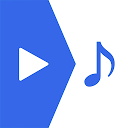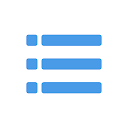はろう!泥団子小豆太郎です。
『Easy MP3 Converter』は、動画から音声を抽出できるMP3変換アプリです。動画を読み込み、変換形式を選ぶだけで音楽を抽出できます。変換した音声ファイルで、プレイリストも作成できますよ!
※この記事に掲載されているアプリは、記事を書いた時点での価格・情報となります。場合によっては価格が変動・ストアから削除されている可能性がありますので、Google Play Storeから直接お確かめください。
Easy MP3 Converter
『Easy MP3 Converter』はMP3変換アプリです。
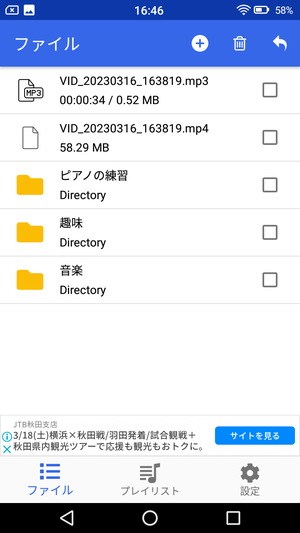
動画から音声だけを抽出し、MP3に変換することができます。変換できる音声形式はMP3以外にも、「AAC」「FLAC」「WAV」があります。使い方が簡単なので、スマホに慣れていない人でも手軽に使えますよ!
変換
使い方は簡単です。


まずは、トップ画面右上の「+(丸)」マークのボタンを押し、変換したい動画を選択します。動画を選択すると『Easy MP3 Converter』のトップ画面のリストに表示されるので、リストのファイルをタップします。
次に、「変換」を選んでから変換形式を選択します。変換形式は、「AAC」「FLAC」「MP3」「WAV」の4つです。どれに変換して良いかわからない場合は、とりあえずMP3を選んでおくのが無難でしょう。
選択形式を選べば、変換作業が完了するまで待っていればOKです。変換した音声ファイルは、『Easy MP3 Converter』のトップ画面のリストに表示されます。ファイルのアイコンに変換形式が表示されているのでわかりやすいです。
再生/編集など
音声ファイルは再生などができます。
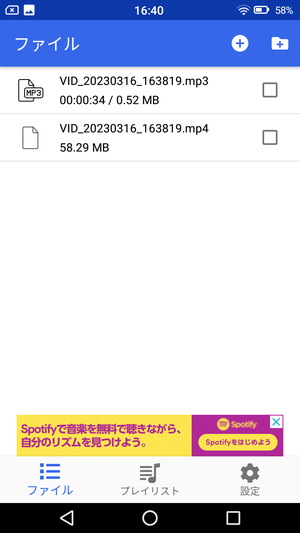
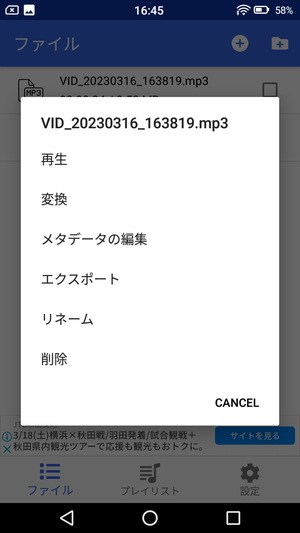
リストに表示された音声ファイルをタップすると、再生やメタデータの編集などができます。「再生」を押すと、内蔵の音楽プレーヤーで再生可能です。「メタデータの編集」でアルバム名や曲名などを入力・保存でき、「エクスポート」でファイルをローカルに保存できます。
フォルダの作成・管理
フォルダを作成することもできます。
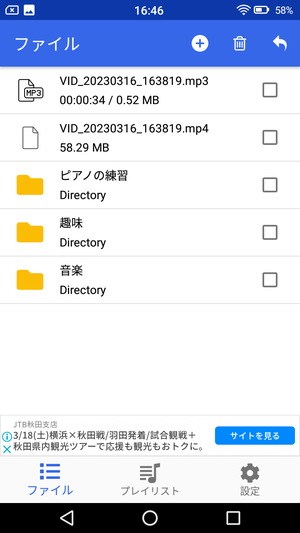
トップ画面右上のフォルダマークのボタンから、フォルダを新規作成できます。フォルダを作ってカテゴリ分けしておけば、ファイルの整理がしやすくなります。ファイルの右横にある四角にチェックを入れ(複数選択可)、画面右上の矢印ボタンからフォルダを選択するとファイルを移動できます。
プレイリスト
プレイリストも作成できます。
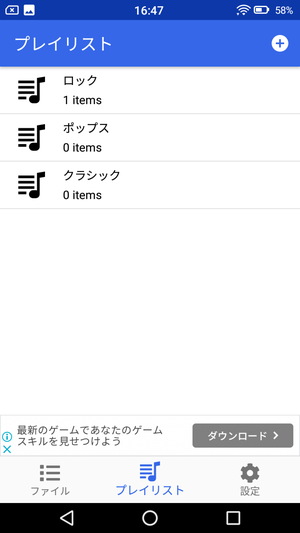
「プレイリスト」画面右上の「+」マークボタンから、プレイリストを新規作成できます。リストに表示されたプレイリストをタップし、「編集」>「+」を押すと変換した音声ファイルを追加できます。作成したプレイリストを再生して、音楽や音声を楽しんでみてください。
設定
設定もあります。

設定から、ビットレートやサンプルレートの変更、ループ再生・シャッフル再生のオン/オフができます。特に音質などにこだわりが無い場合は、「auto」設定のままで良いでしょう。
まとめ
簡単に使えるMP3変換アプリでした。動画を読み込んでから変換形式を選ぶだけで、簡単に動画から音声を抽出できました。フォルダ作成機能やプレイリスト機能など、役立つ機能が使えるのも嬉しいです。自分だけのプレイリストを作って楽しんでみてください!